カスタムメニュー概要説明
カスタムメニューとは
カスタムメニュー機能を使用すれば、独自の業務メニューアイコンをタップするだけで、その業務に応じた帳票を起動することが可能です。
カスタムメニューは、ConMas Managerにおいて、ユーザー自身で作成登録することができます。 ConMas Managerで作成、変更されたカスタムメニューは、iPad,iPhoneでのログイン時に自動で配信されます。
単に帳票を起動するだけでなく、バーコード、QRコード、iBeaconなどの『デバイス』を使用した帳票の入力が可能です。 『デバイス』が読み取ったコードの情報を抜き出し分解し、複数のクラスターに入力した上で帳票を起動することもできます。
カスタムマスターとの連携した入力も可能です。 例えば、読み取ったコードの一部から商品コードを読み取り、商品マスターを検索し、商品名称や金額の情報、商品の画像など、関連する複数の入力項目へ一括で自動入力して帳票を起動することなどが可能です。
機能のポイント
簡単な帳票の起動
ご要望:帳票を起票するまでの手順が多い。時間がかかる。 帳票ライブラリーから帳票定義、帳票を探すのに手間がかかる。 帳票定義、帳票選択をいちいち作業者にやらせたくない。
ご要望:独自の業務メニューを設定したい。 作業者にわかりやすい業務メニューから帳票を起動を行いたい。 会社ロゴやシステムの名称などを表示したい。 帳票起動時に作業者へ任意のメッセージを通知したい。
→ユーザーが独自に設定可能なカスタムメニュー機能 より簡単に、ミスのない、すばやい入力をするために以下の新機能を実装しました。
Managerでカスタムメニューを自由に設定
ログイン時にカスタムメニューを自動で更新
デバイスを使用せず指定された帳票定義を起動
指定された帳票定義は、帳票ダウンロード時間を短縮するためにローカルに保存した帳票定義があればそれを利用可能。 帳票定義は、まずローカルを検索、なければ、サーバーの順に検索し取得。 ローカルに保存した帳票定義は、自動更新機能により常に最新化可能に。
デバイスを使用して帳票定義、帳票を起動
バーコードやQRコードから帳票入力
ご要望:モノについているバーコードやQRコードを読み取ることで帳票に情報を簡単に入力できないか?
ご要望:新しいデバイス、iBeaconを使用した帳票の入力を行いたい。 iOSが標準で対応するiBeaconを使用した帳票入力を行いたい。
実際に製造するモノや設備にバーコードやQRコードが貼られて現場運用されているユーザーは多い。これを使って、より簡単にミスのない、すばやい入力を実現したい。
帳票起票時にカスタムマスターを利用して自動で入力したい。
自動帳票作成で事前に帳票を生成するERPなど基幹との連携の開発は大変。 QRコードなどの発行は現場側でやりやすい。
30秒~45秒タクトの製造ラインでの検査結果の記録にも、使用できるようにして欲しい。現状では帳票を選んでいるうちに時間がなくなってしまい適用が困難。
→バーコード、QRコード、iBeaconなど指定したデバイスからの読み取りを行うことで自動で起票する機能
デバイスが読み取るコードの一部から帳票定義を見つけて起動
デバイスが読み取るコードの一部から帳票を見つけて起動
デバイスが読み取るコードを分解して複数のクラスターへ自動入力して起票
デバイスが読み取るコードの一部からユーザーカスタムマスターと連携して複数のクラスターへ自動入力して起票
通知メッセージ機能
帳票定義からの新規起票時に指定したメッセージを通知
帳票の起動時に指定したメッセージを通知 ※Windows版は未対応です。
ローカルに保存した帳票定義を自動で更新・削除する機能
ローカルに保存した帳票定義は、ConMas Designerで編集し更新されると、ログイン時に自動で最新のリビジョンに更新。
帳票定義に利用開始日、利用終了日の設定を追加。 利用終了日を越えた帳票定義がローカルに保存されている場合は、その帳票定義を自動で削除。
カスタムメニューの概要
i-Reporterアプリ専用のカスタムメニューを自由に設定できます。 ※下図はiOS版アプリの画面例です。
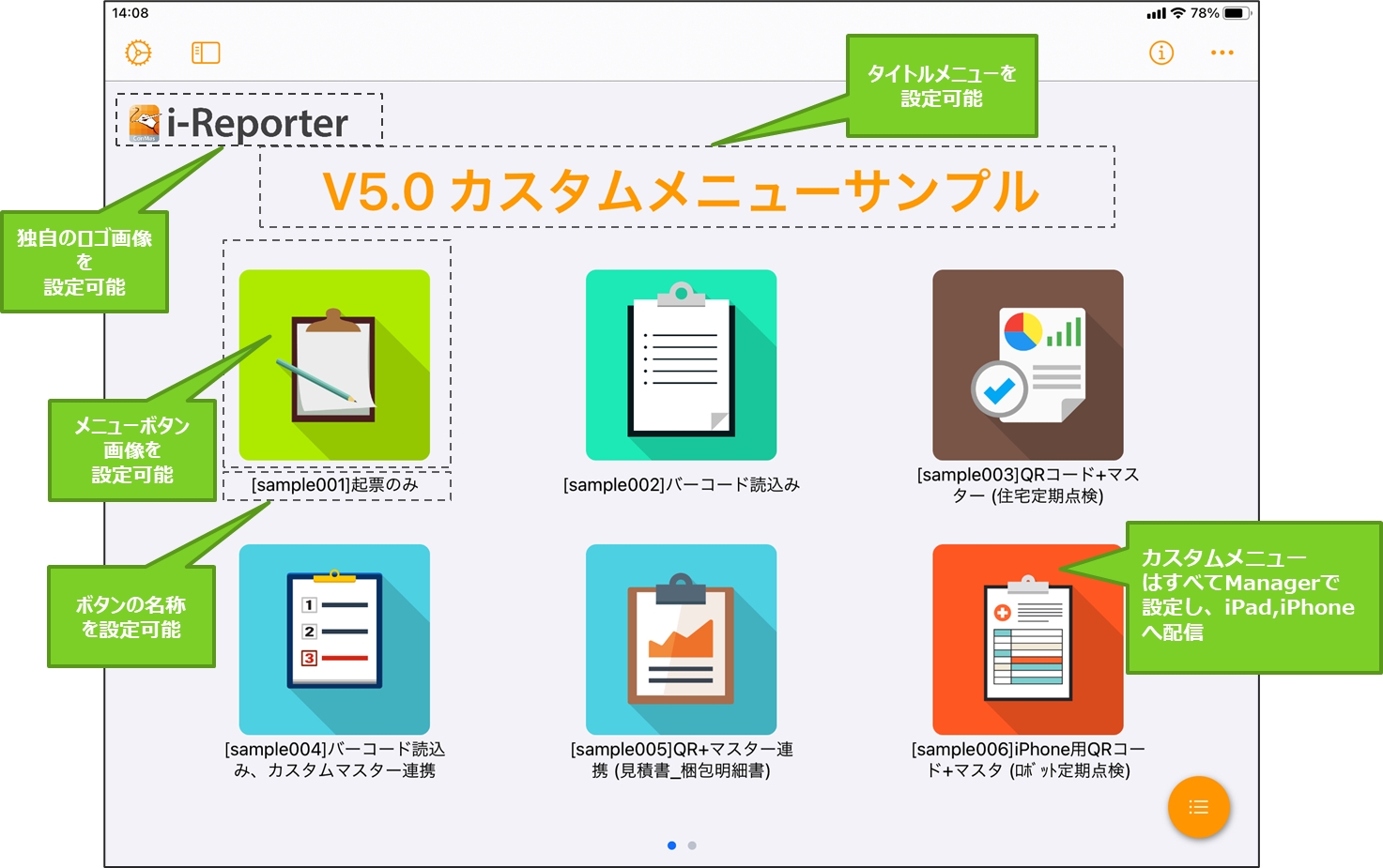
iPhone専用のカスタムメニューを自由に設定できます。

カスタムメニューはConMas Managerで一元管理します。
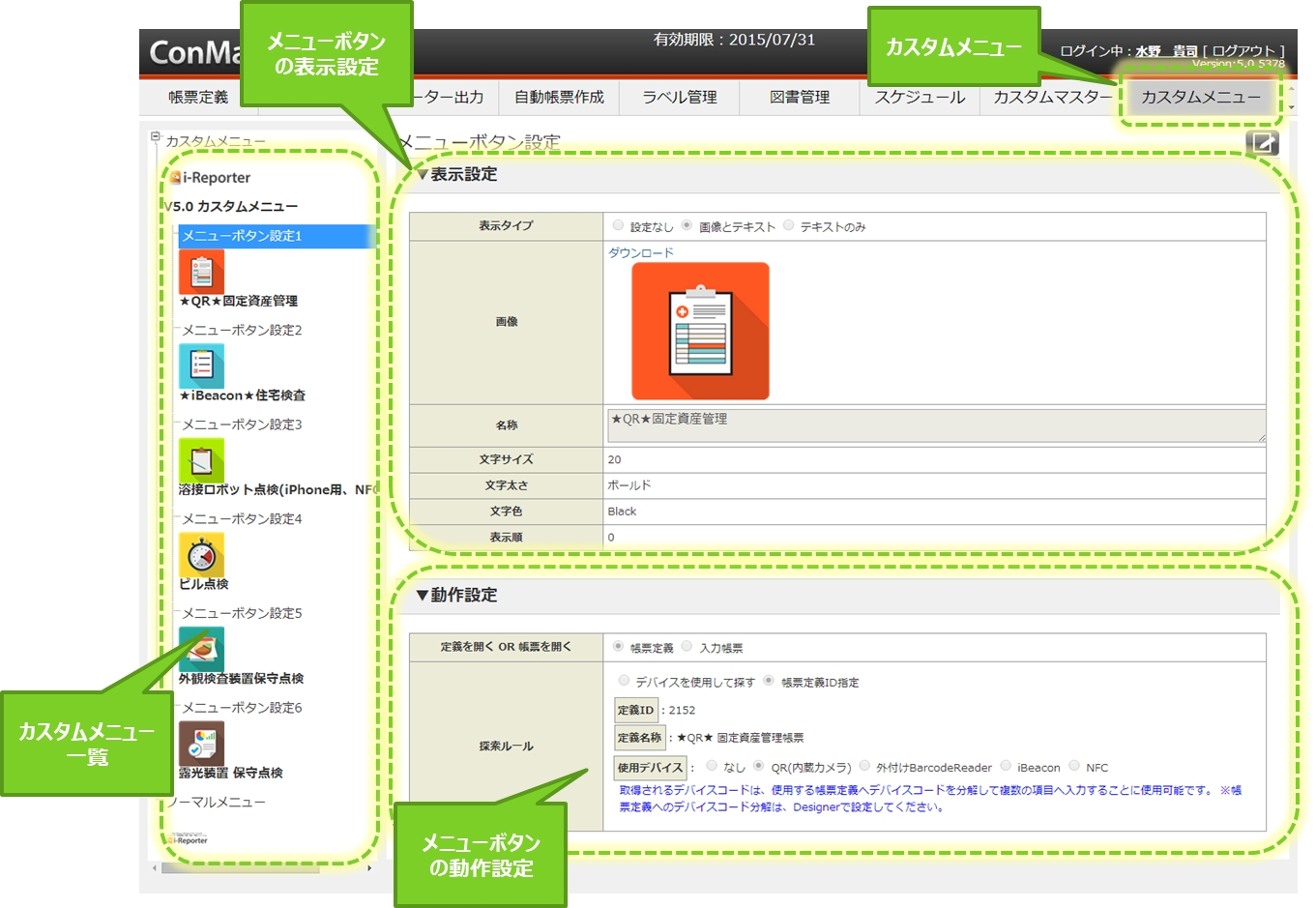
iPad読み取り画面 外付けバーコード
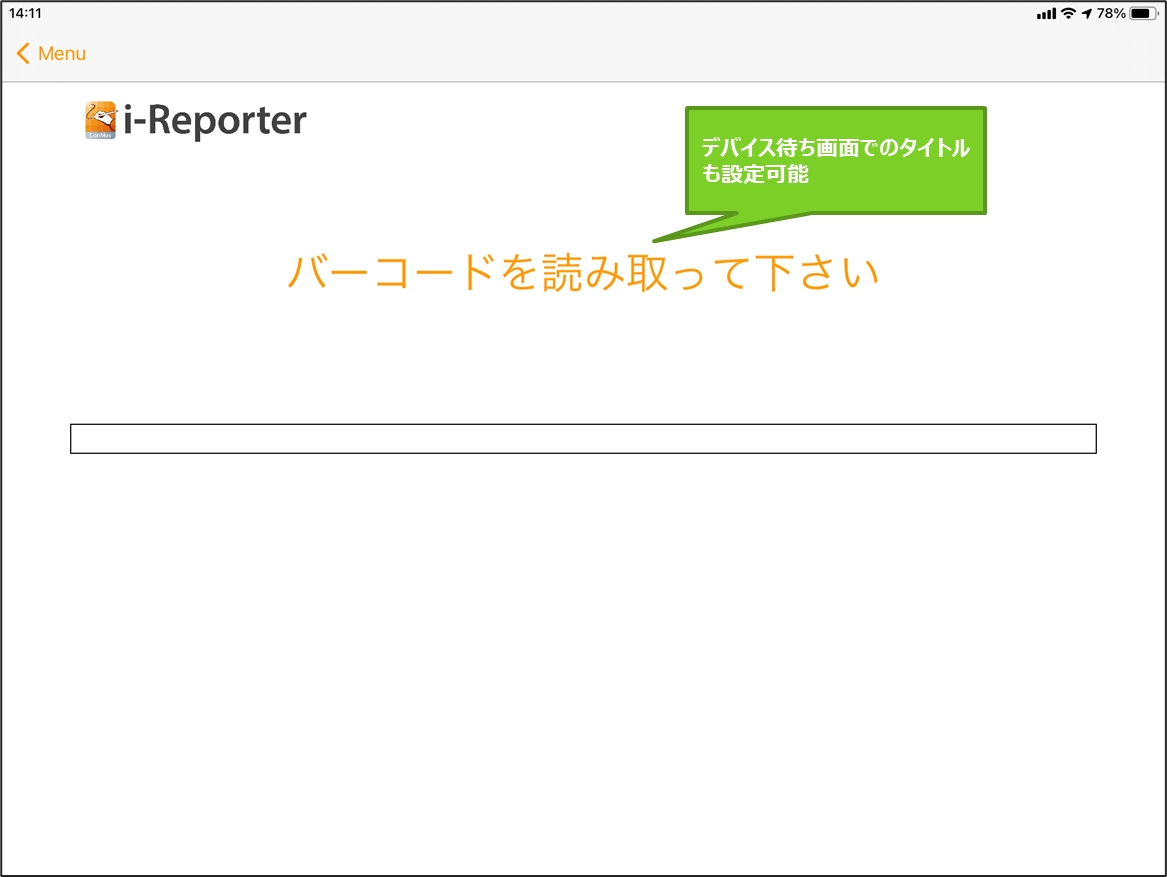
iPad読み取り画面 iBeacon
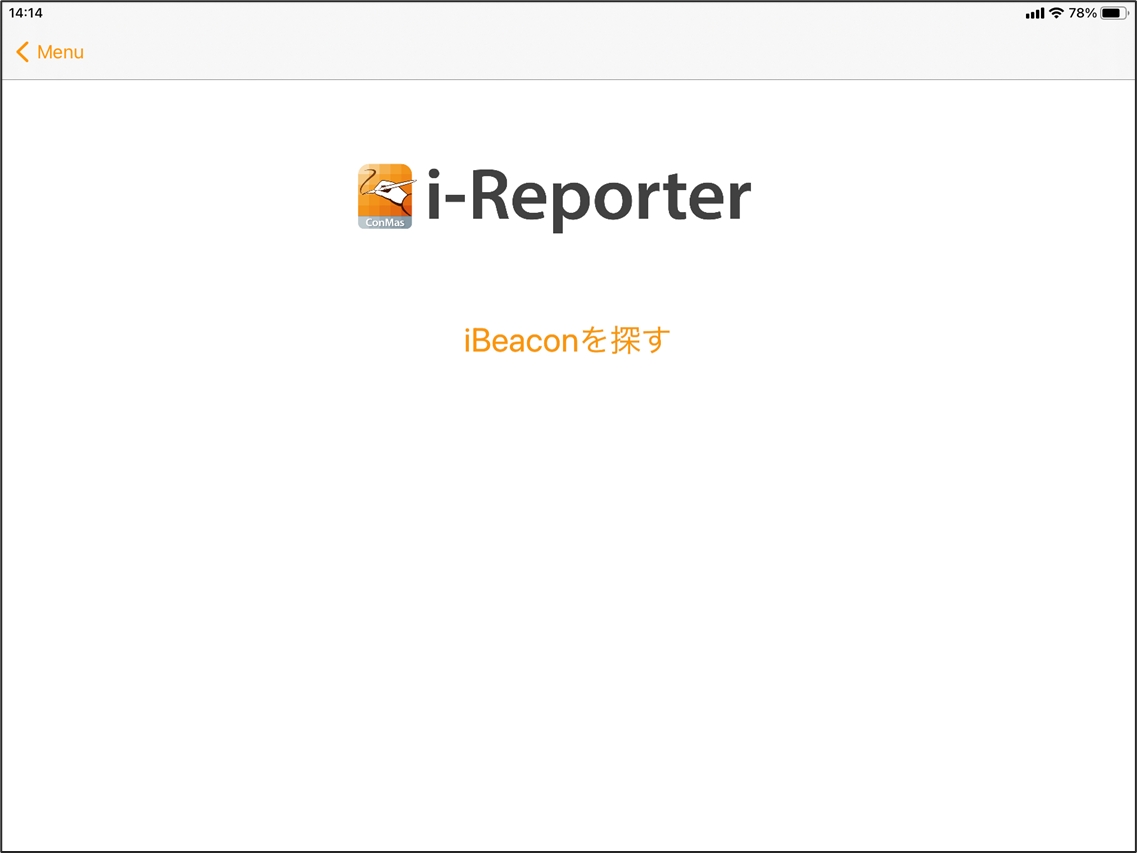
iPhone読み取り画面 外付けバーコード
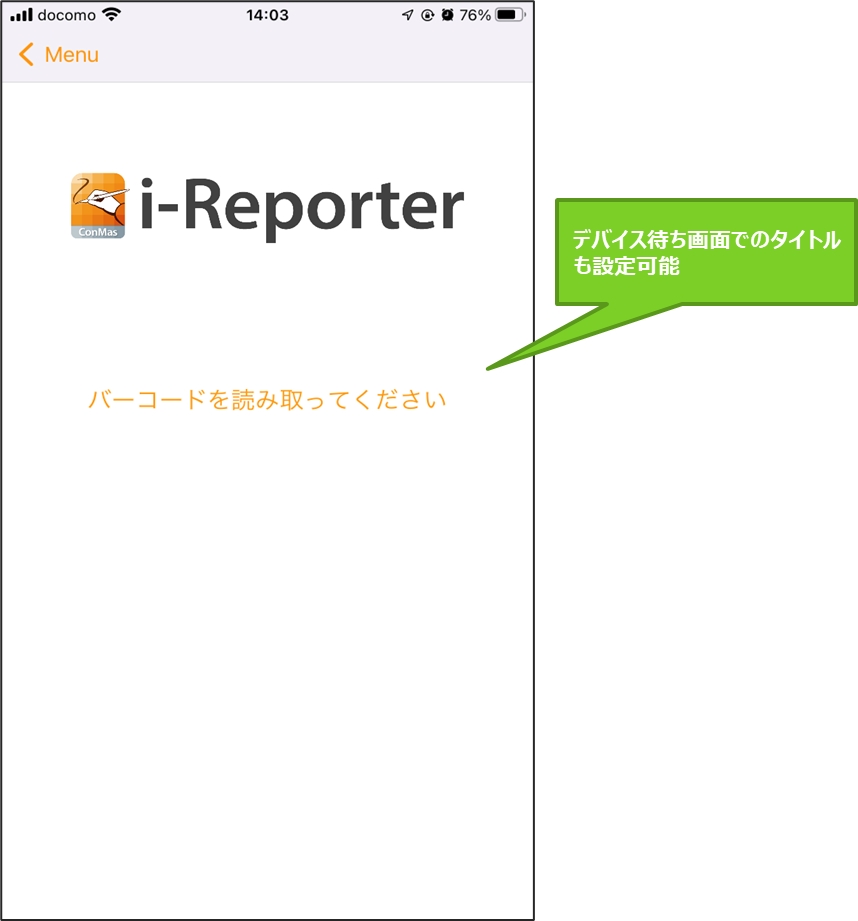
iPhone読み取り画面 iBeacon
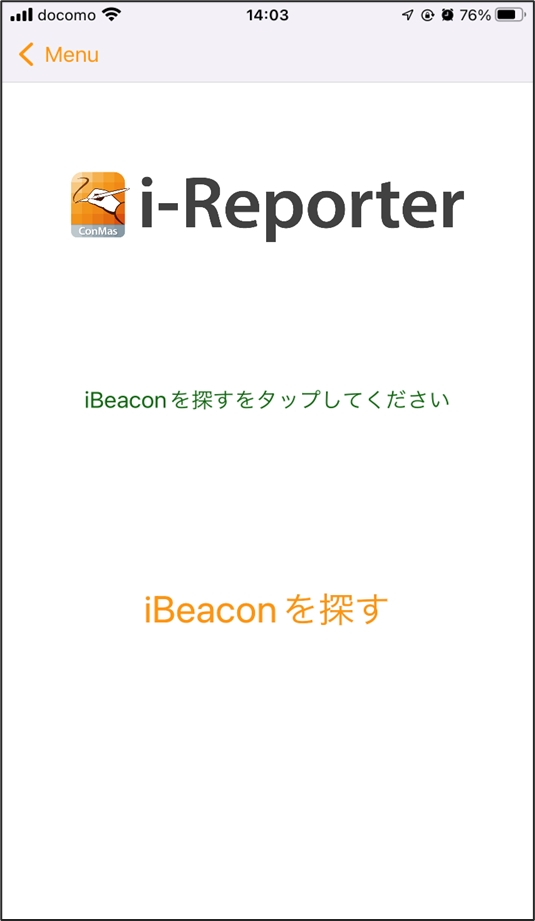
ノーマルメニューのカスタマイズ
ノーマルメニューに任意の画像を設定できます。 カスタムメニューと同様、Managerで設定すれば、i-Reporterアプリでのログイン時に自動更新されます。
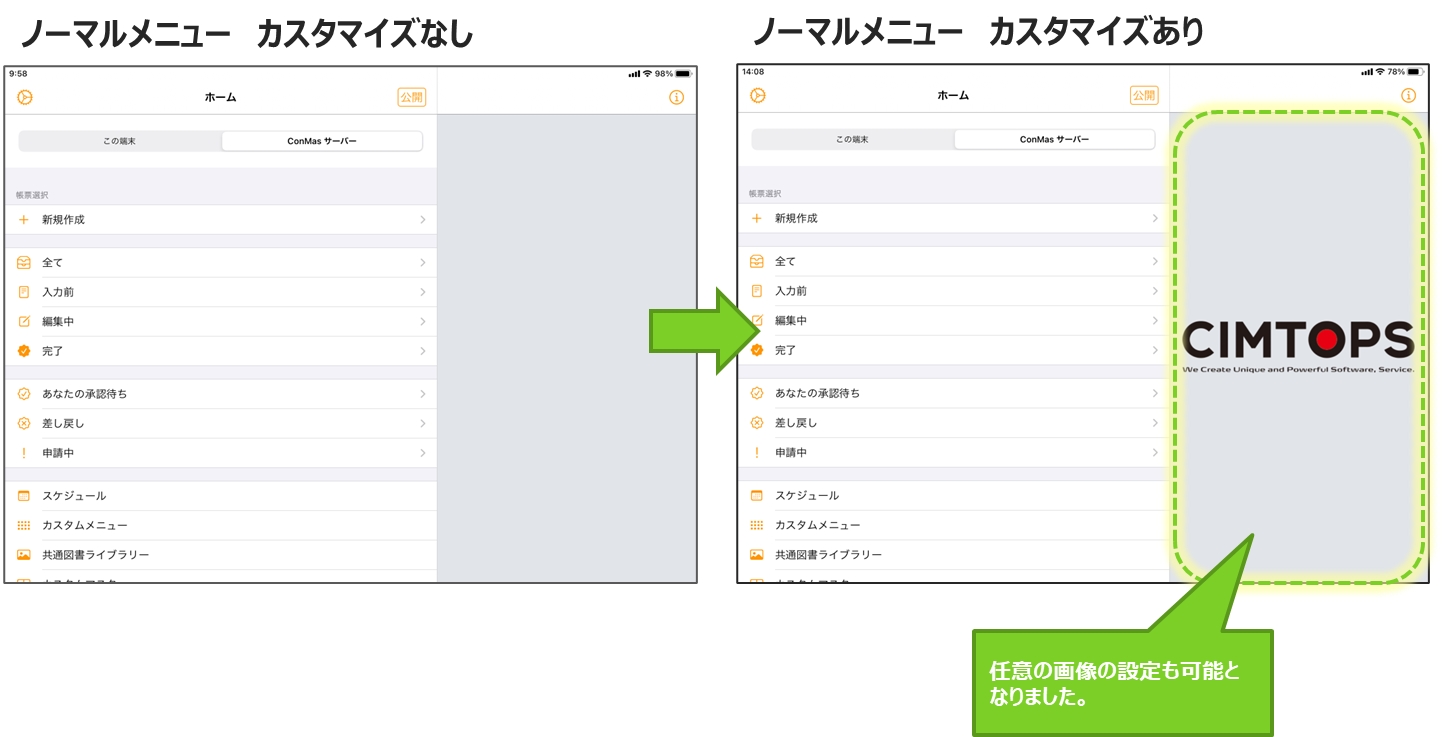
カスタムメニューからできること
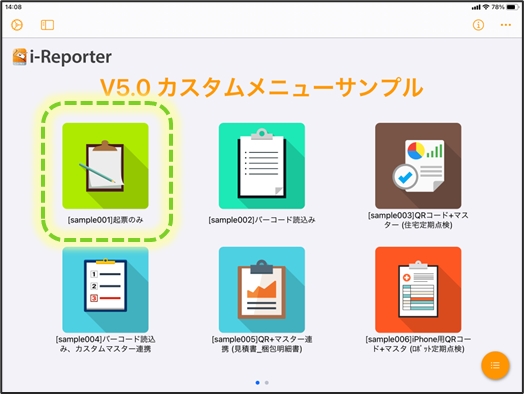
デバイスを使用しない
白紙の帳票定義を呼び出す。
デバイスを使用する
指定されたデバイスを起動する。
デバイスで読む。
指定された帳票定義に読み取りコードを分解して複数クラスターに自動入力して帳票を起動する。
指定されたデバイスを起動する
デバイスで読む
読み取りコードから帳票定義or帳票を検索
読み取りコードを分解して複数クラスターに自動入力して帳票を起動する
デバイスが読んだコードを分解して起票します。
デバイスを使用して読み取ったデバイスコードを分解し、帳票定義、入力帳票に値を自動で入力して起票します。
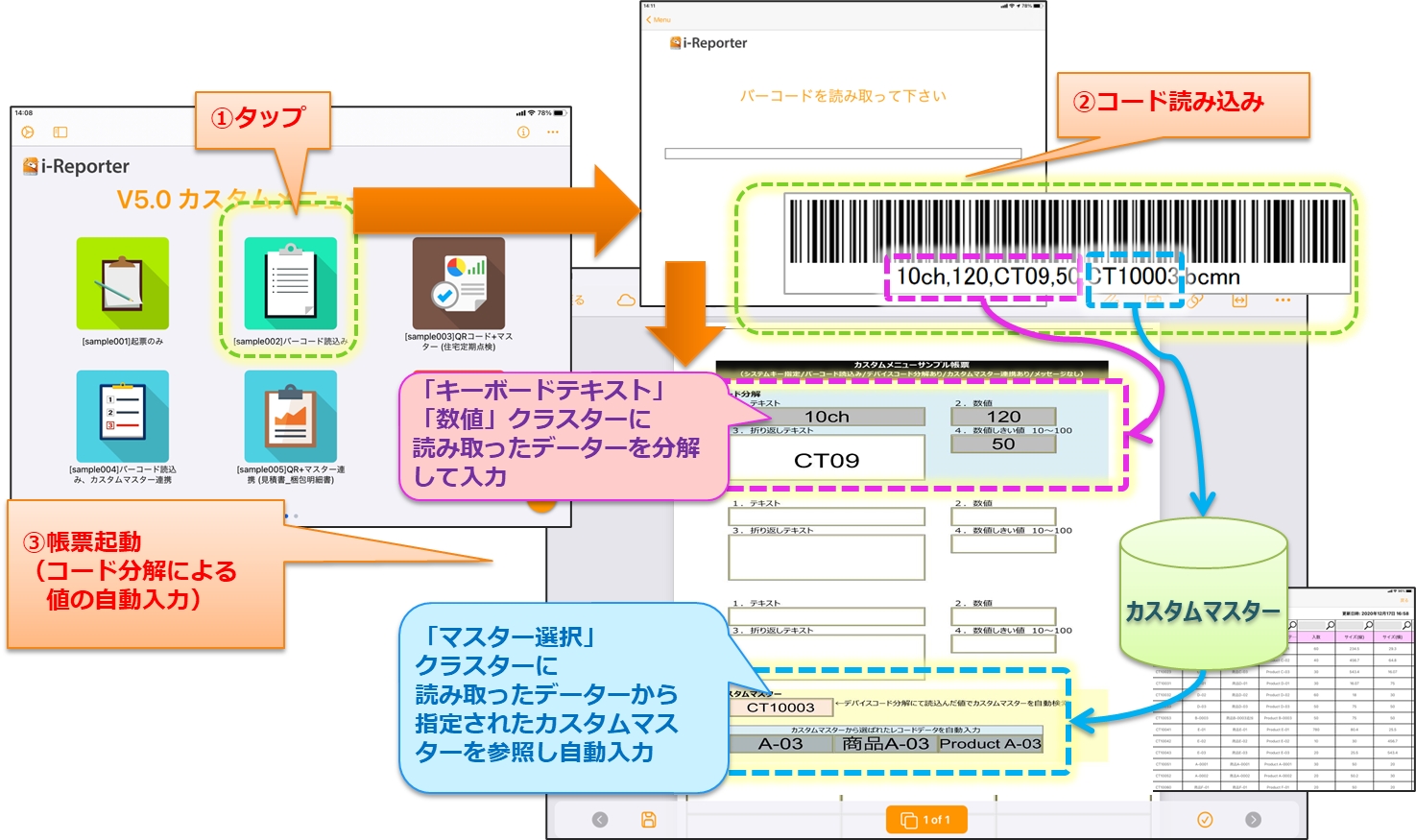
サーバー接続先別アプリ起動モード 1~6のメニューへの設定項目
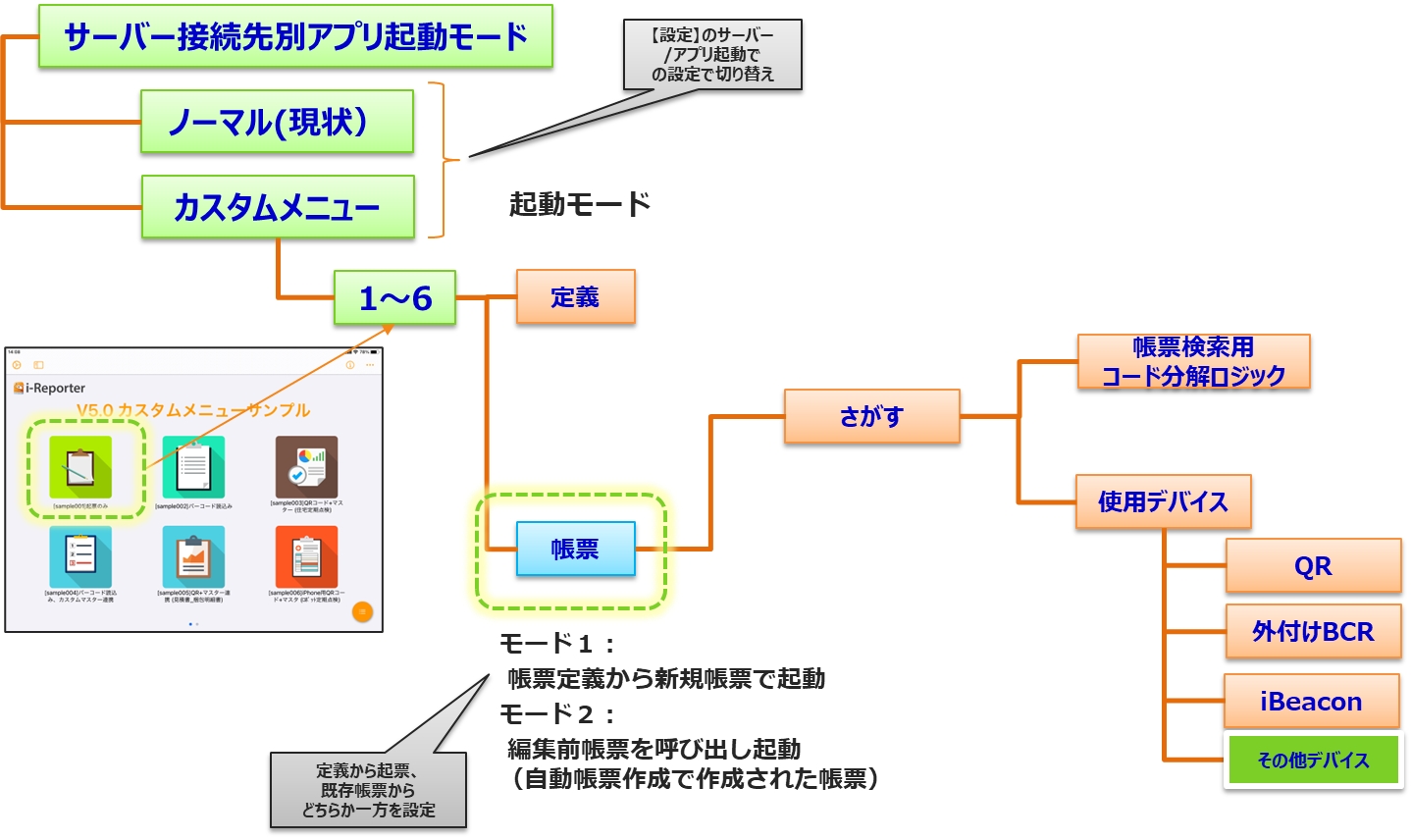
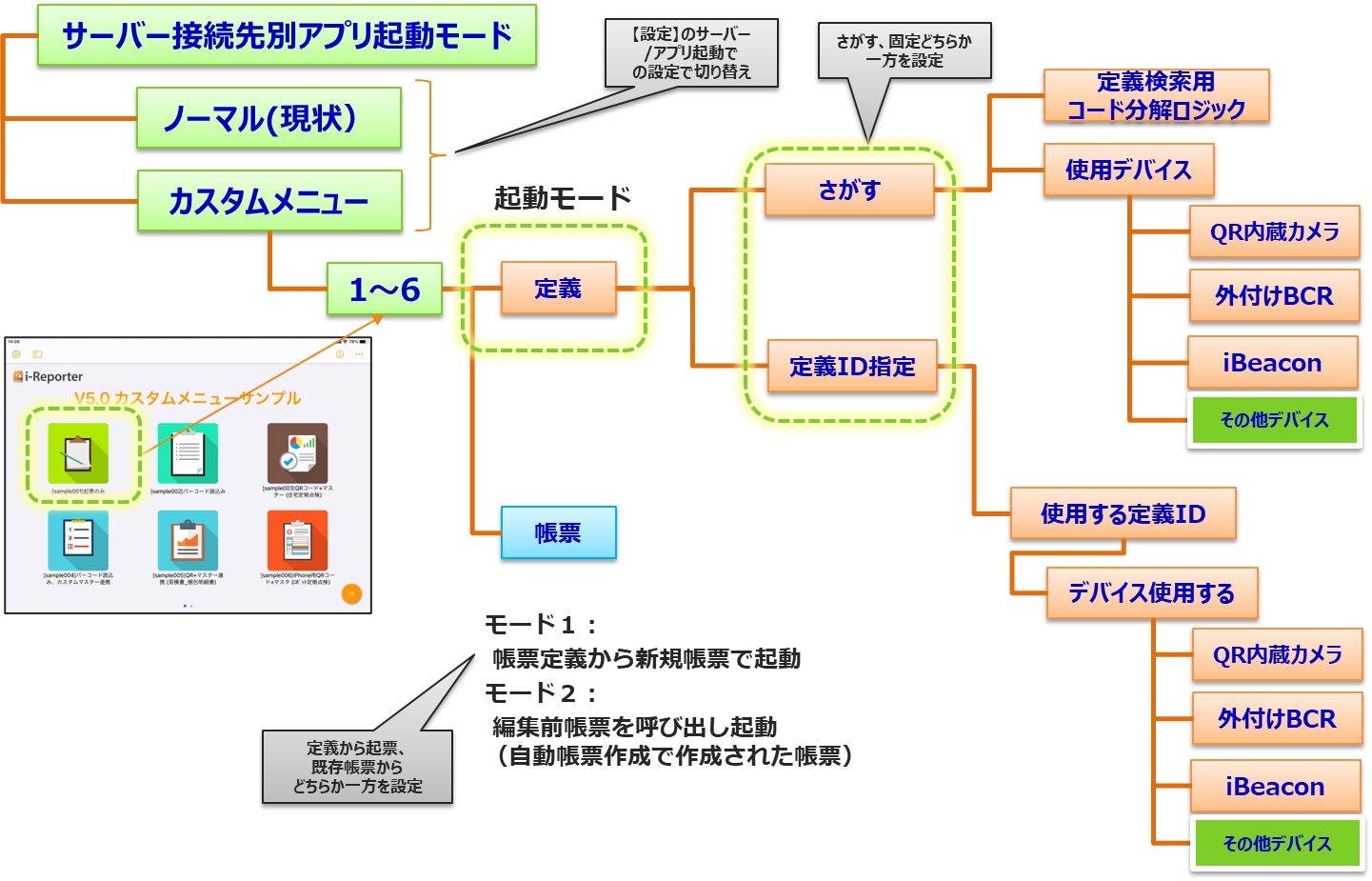
使用可能なデバイス
iPad,iPhoneの内蔵カメラ
対応コード UPC-A and UPC-E,EAN-8 and EAN-13,Code 39, Code 93,Code 128,ITF, Codabar.RSS-14 (all variants), QR Code, Data Matrix
UPC-A、Codabarをご利用の場合は、i-Reporterアプリの一般設定にて、 「バージョン5.2.16082 以前の解析方式を使用する」を選択してください。
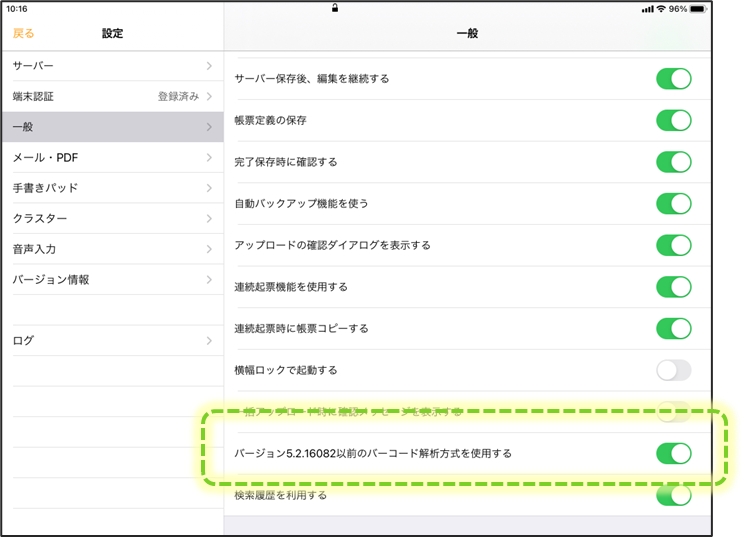
Bluetooth接続バーコードリーダー
iBeacon ※iOS8 以上
デバイスが読み取るコードの分解方法
デバイスが読み取るコードの分解方法は、以下の3つの区切り文字タイプがあります。 読み取るコードのデーターに対して「shift_jis」「utf-8」のいずれかのエンコード設定が可能です。
カンマ区切り コードデータを予め”,”(カンマ)で区切っておく事でデータを分解します。

タブ区切り コードデータを予めタブで区切っておく事でデータを分解します。

バイト指定区切り 区切りの無いコードデータに対して開始バイト位置とバイト数を指定しておき、該当箇所のデータを抜き出します。

デバイスコードから帳票定義を探す
帳票定義に、検索用のシステムキー1~5を設定できます。 デバイスが読み取るコードを分解し、システムキーとマッチングさせることにより、定義を特定します。
【例】 区切り文字タイプ カンマの場合の例
システムキー1 →データー番号=2でマッチング
システムキー2 →データー番号=4でマッチング
システムキー3 →データー番号 設定なし
システムキー4 →データー番号 設定なし
システムキー5 →データー番号 設定なし
デバイスから読み取るコードから
データー番号2=ABC12345 → システムキー1 =ABC12345
データー番号4=QQQ1 → SYSTEM KEY2 =QQQ1
でマッチングして帳票定義を検索する。
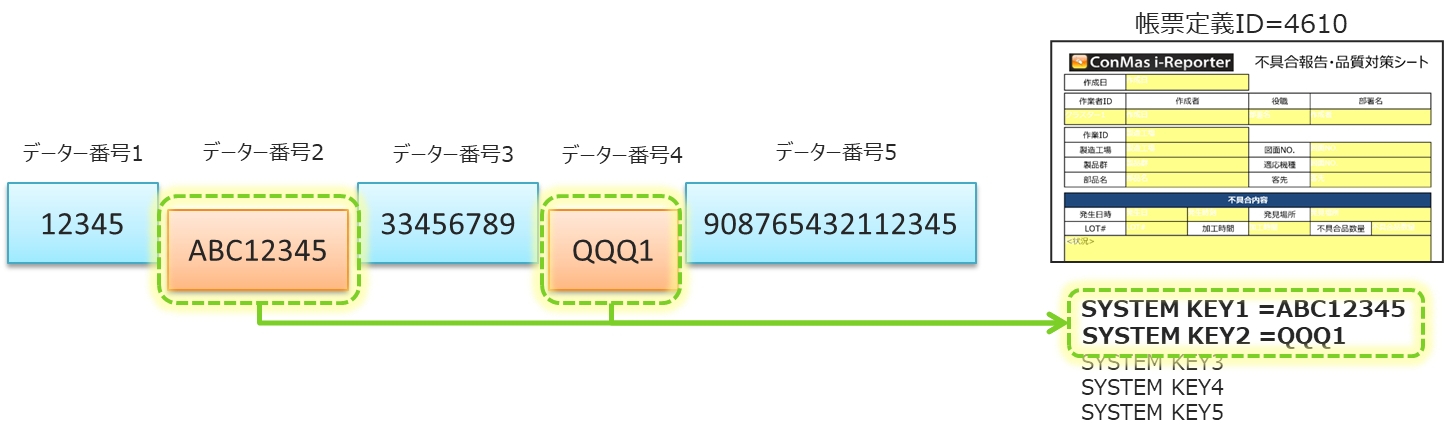
デバイスコードからの入力帳票を探す
入力帳票に、検索用のシステムキー1~5を設定できます。 自動帳票作成処理において設定する運用を想定しています。
デバイスが読み取るコードを分解し、システムキーとマッチングさせることにより、 入力帳票を特定します。
【例】 区切り文字タイプ カンマの場合の例
システムキー1 →データー番号=2でマッチング 例)自動帳票作成処理において指示NOを設定
システムキー2 →データー番号 設定なし
システムキー3 →データー番号 設定なし
システムキー4 →データー番号 設定なし
システムキー5 →データー番号 設定なし
デバイスから読み取るコードから
データー番号2=ABC12345=指示NO. → SYSTEM KEY1 =ABC12345
でマッチングして帳票を検索
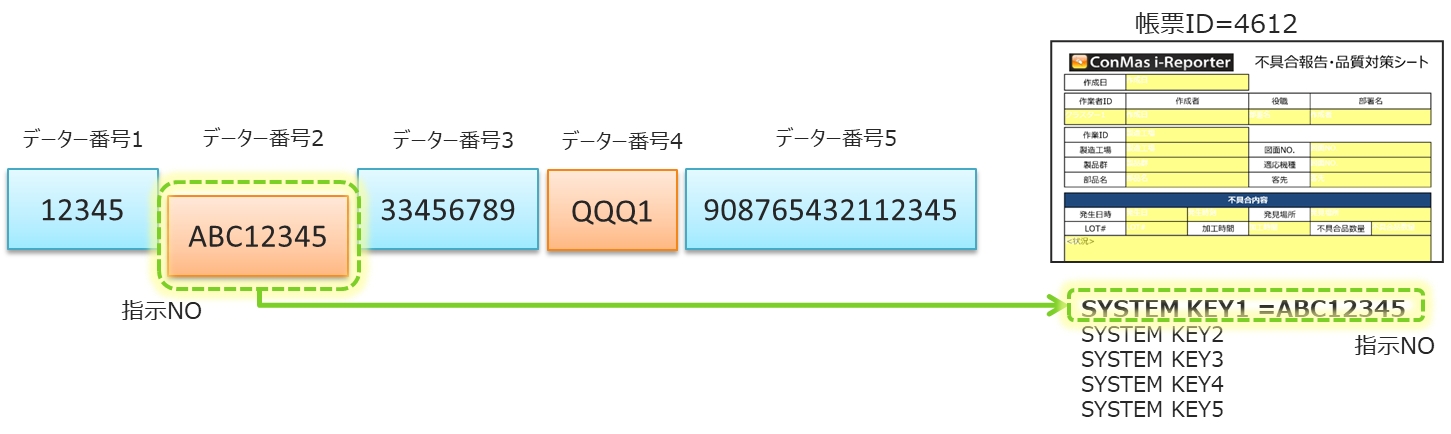
デバイスコードを分解して入力帳票へデーター入力
新規起票時に入力帳票にデーターを自動入力する方法
① デバイスが読み取るコードを分解して複数のクラスターへ自動入力
② デバイスが読み取るコードを分解して、カスタムマスターのレコードキーと連携して複数のクラスターへ自動入力
③ ひとつの帳票内で①②を混在させる入力も可能
デバイスが読み取るコードの分解からの自動入力例
V4のQR分解と同じ動作をします。 区切り文字タイプ カンマ、タブ、バイトのいずれかを指定します。
デバイスが読み取るコードの分解例
区切り文字タイプ カンマのとき → データー番号で指定
データー番号=2 → クラスター:社員コードへ入力します
データー番号=3 → クラスター:社員名称へ入力します
データー番号=4 → クラスター:所属へ入力します
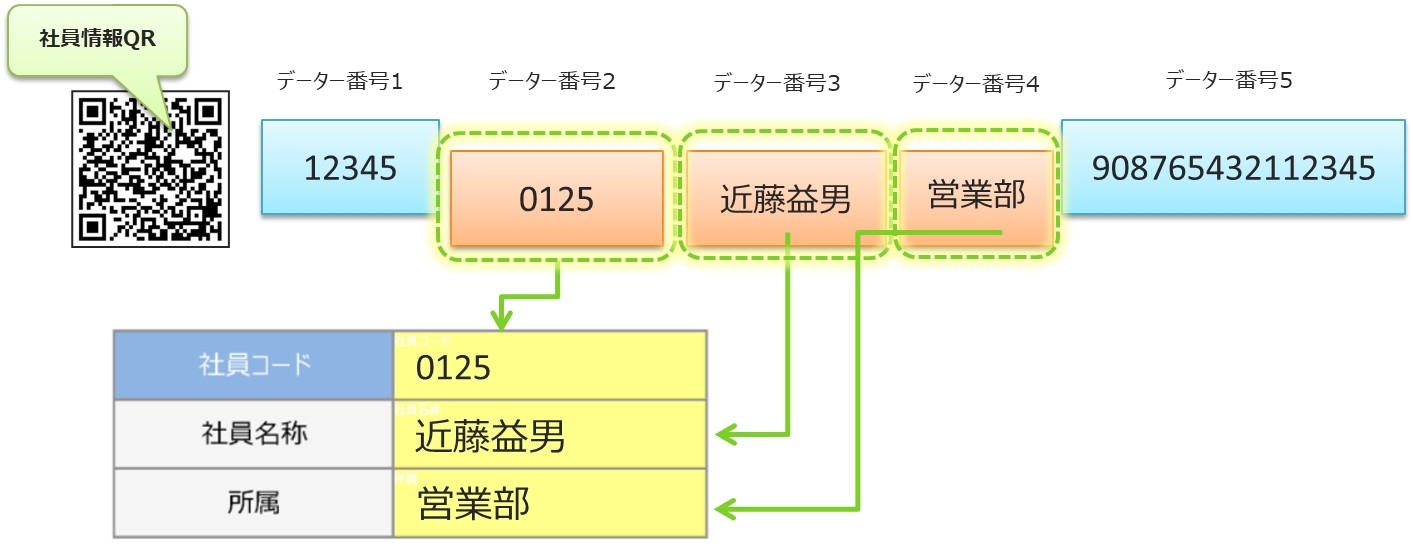
カスタムマスターの連携による自動入力
帳票に設定されたカスタムマスターから入力する複数のクラスターの 入力をデバイスが読み取るコードから自動入力できます。 区切り文字タイプ カンマ、タブ、バイトのいずれかを指定します。
【例】 デバイスが読み取るコードからのカスタムマスタ連携の例
区切り文字タイプ カンマのとき → データー番号で指定
データー番号=2 → マスターのレコードキーと設定
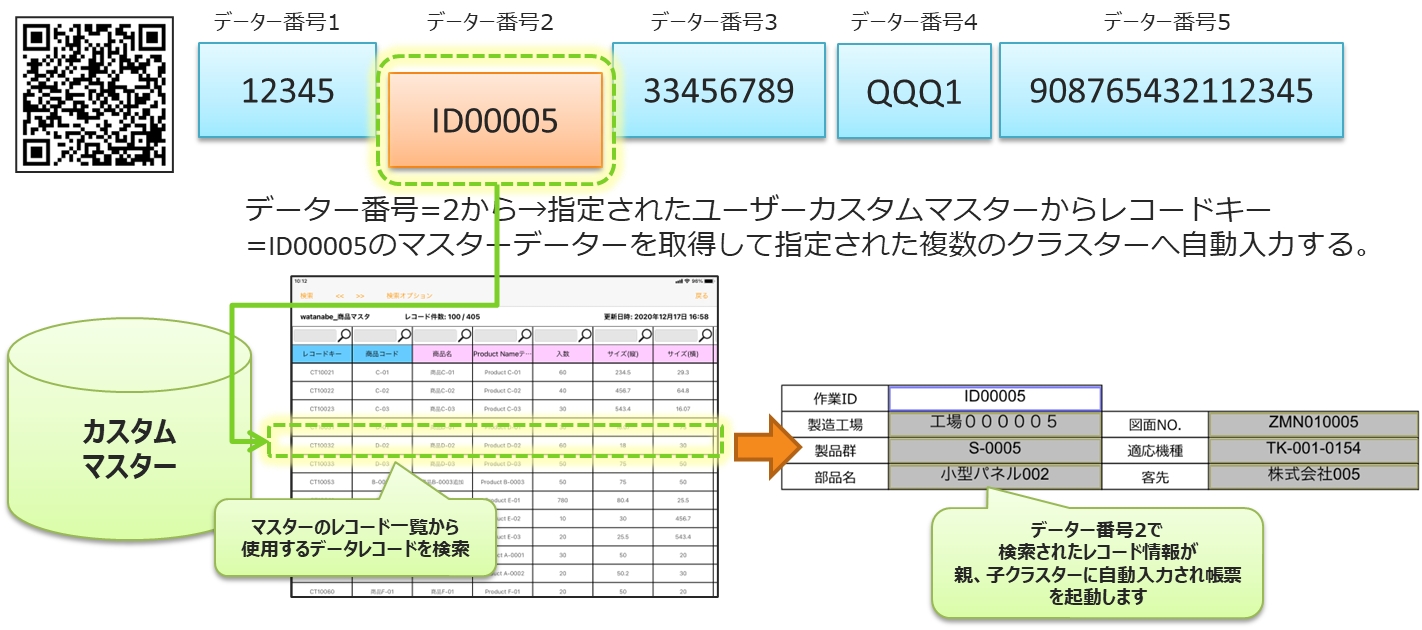
通知メッセージ
自動帳票作成で、帳票定義/入力帳票への通知メッセージ設定が可能です。
メッセージヘッダー
メッセージアイコン
情報  注意
注意 警告
警告
メッセージ本文
メッセージ画像ヘッダー
メッセージ画像
参照URL
利用開始日
利用終了日
ConMas Managerでの通知メッセージ設定
通知メッセージは、帳票定義、入力帳票それぞれに設定可能です。
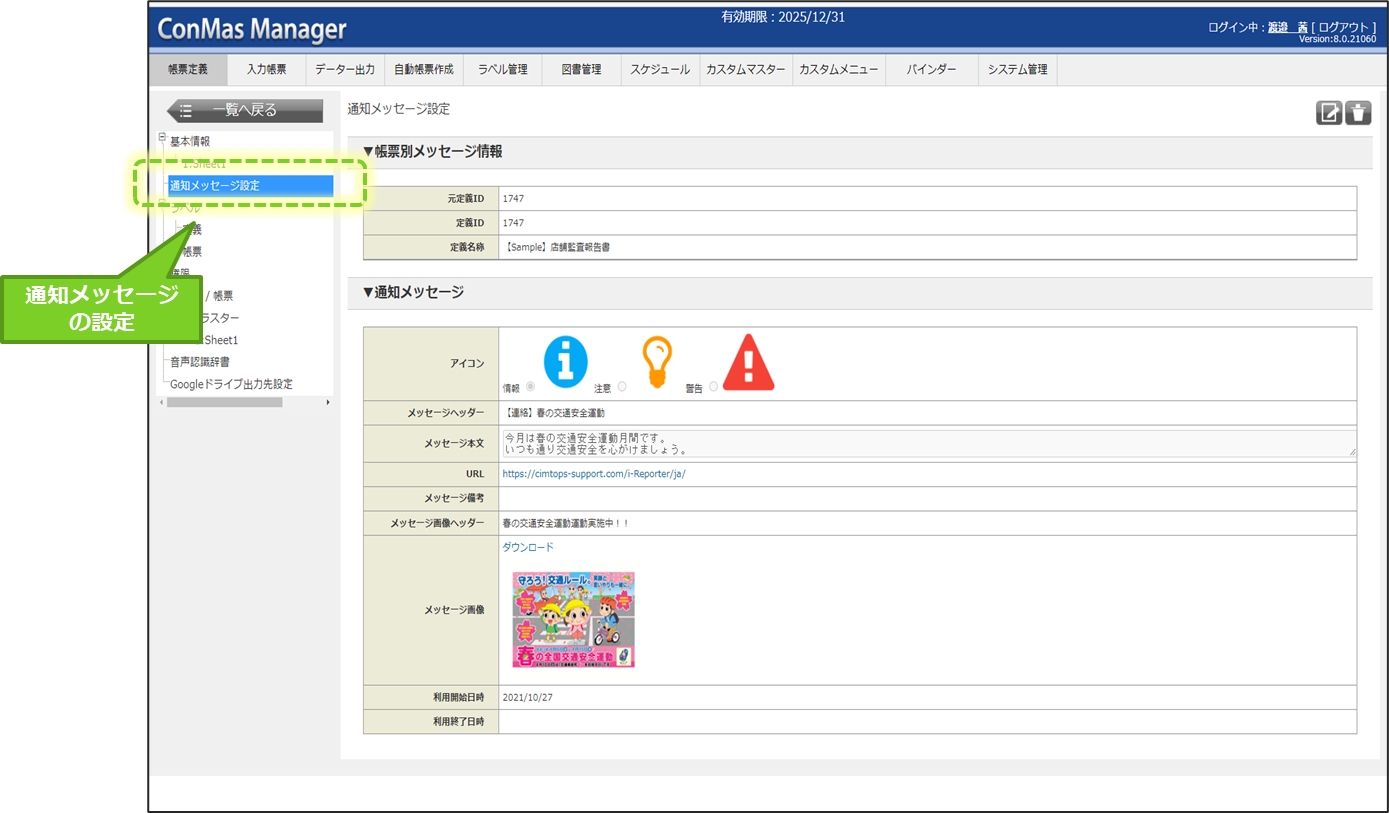
Windows版i-Reporterアプリは未対応です。
通知メッセージの例
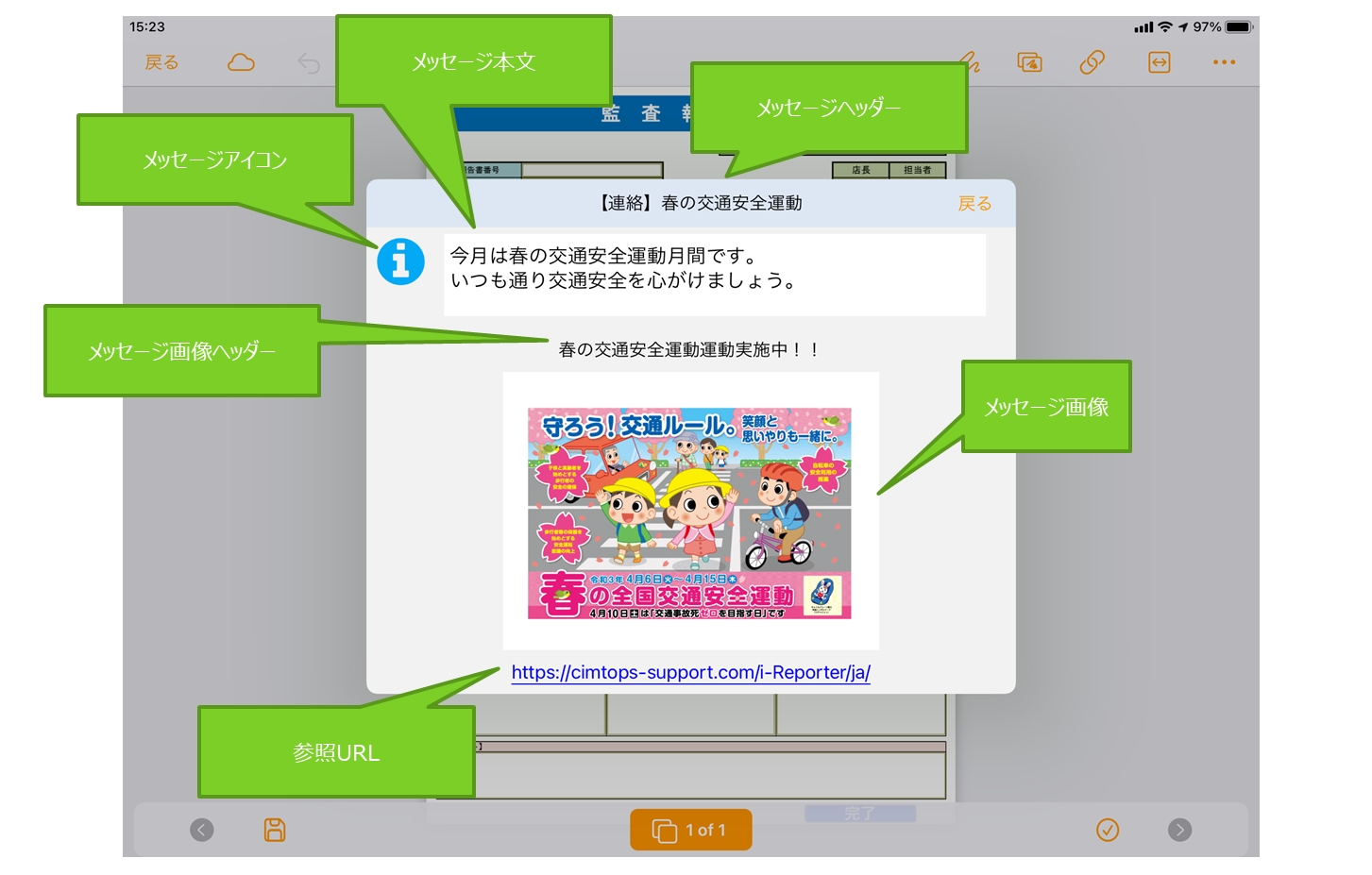
適用業務イメージ
カスタムメニューの活用イメージをいくつかご紹介します。
プリント基板の検査工程での品質記録

店舗、設備機器の保守点検業務

最終更新
役に立ちましたか?